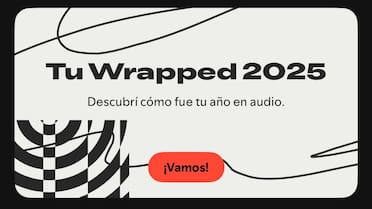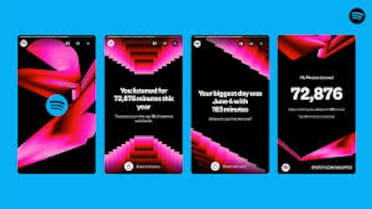Ahorrar memoria en el celular: cómo saber qué chat de WhatsApp ocupa más espacio de almacenamiento
. Cada foto, video, nota de voz o documento recibido queda guardado en la memoria del dispositivo, lo que, con el tiempo, puede saturar el almacenamiento.
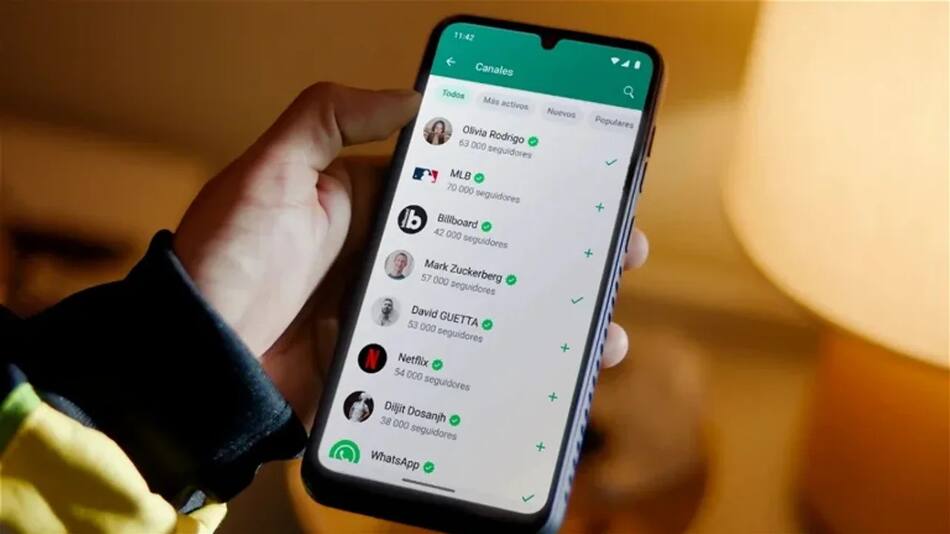
WhatsApp puede ocupar una gran cantidad de espacio en el celular debido a la acumulación de archivos generados por su uso continuo. Cada foto, video, nota de voz o documento recibido queda guardado en la memoria del dispositivo, lo que, con el tiempo, puede saturar el almacenamiento. Por eso, contar con una serie de consejos útiles para optimizar el uso de la aplicación se vuelve clave para evitar problemas de rendimiento.
Consciente de esto, la aplicación de Meta lanzó una función, denominada "Administración de almacenamiento", que permite identificar qué conversaciones son las que más almacenamiento consumen. Esta herramienta permite ver qué chats son los que más espacio ocupan en el dispositivo y cómo los ordena la app.

Con esta información, el usuario tiene la posibilidad de eliminar fácilmente el contenido innecesario sin perder los mensajes que desea guardar.
El paso a paso para eliminar de WhatsApp los chats que más espacio ocupan
Para evitar que la aplicación ocupe demasiado espacio, se recomienda revisar periódicamente el uso de almacenamiento desde los ajustes de WhatsApp y eliminar archivos grandes o innecesarios de manera selectiva:
- Una vez abierta la aplicación de WhatsApp, pulsar el ícono de los tres puntos verticales ubicado en la esquina superior derecha.
- Seleccionar la opción "Ajustes" en el menú desplegable.
- Entrar en "Uso de datos y almacenamiento".
- Pulsar en "Uso de almacenamiento".
- La aplicación mostrará una lista de chats ordenados según el espacio que ocupan, del mayor al menor.
- Pulsar en cualquier conversación para ver qué tipo de archivos contiene.
- Elegir los archivos que se quieran borrar para liberar espacio o simplemente revisar la información para gestionarla más tarde.
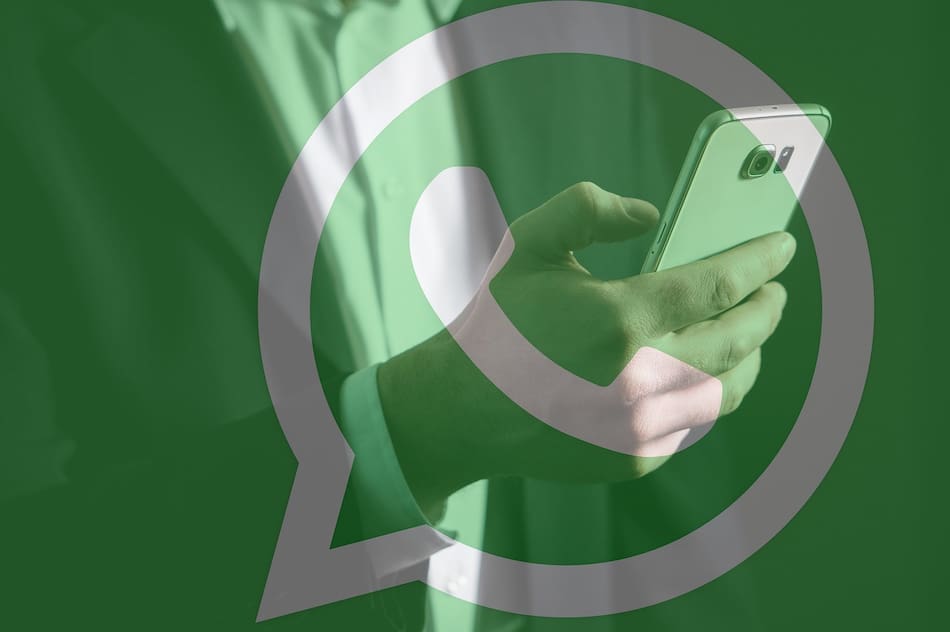
Consejos útiles para tener más espacio en WhatsApp
- Limitar la descarga automática: esta función evita que se guarden fotos o videos que uno no desea tener en sus archivos.
- Borrar copias de seguridad locales: se pueden eliminar manualmente desde el gestor de archivos del teléfono.
- Usar herramientas de limpieza: esta opción facilita borrar archivos repetidos que ocupan espacio y ayuda a un mejor manejo del dispositivo.